在word软件里对文档进行操作的时候,有时发现文档段落之间有一大片空位,不知道大家遇到过这种情况没有,出现这种情况我们就要把空位删除掉呢?下面就和小编一起来看看下面的操作,你就知道了。
1、我们找到需要删除一大段空白页的文字尾端,如下图所示。
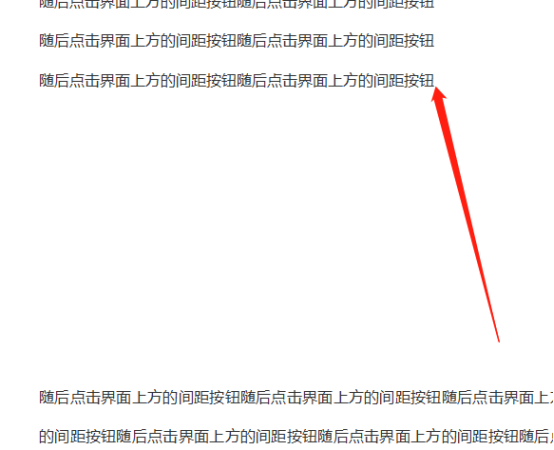
2、随后点击界面上方的间距按钮,如下图所示。
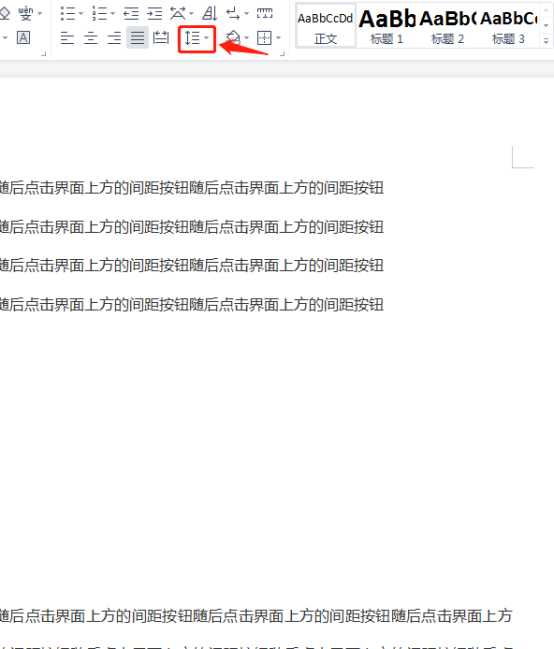
3、再弹出的下拉菜单中点击【删除段落后的间距】按钮,如下图所示。
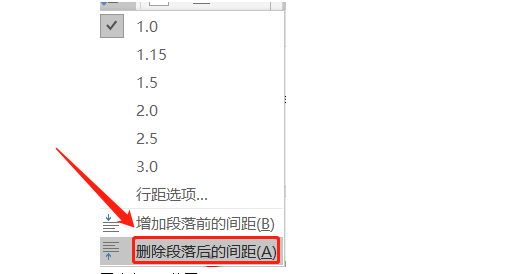
4、对于段落后面空行不是特别多的话,还有一种比较简单的方法,就是把空白段落选中,然后点击delete键删除,这样也可以删除段落后面的空白行,如下图所示。
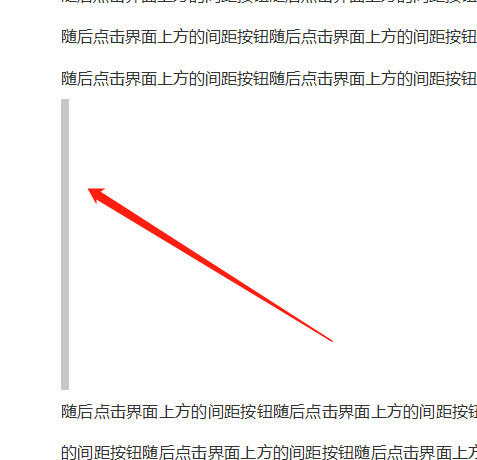
5、接着即可看到那一大段空白页已经全部被删除了,如下图所示。
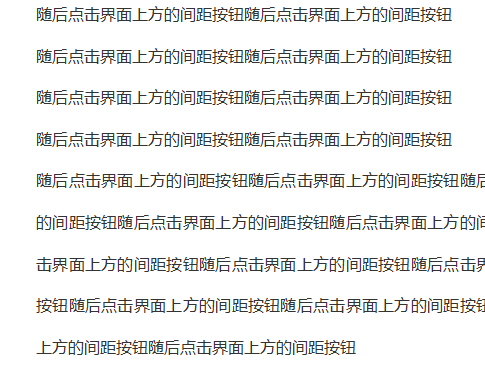
看了以上的介绍,知道word文档段落之间空出一大段空位,怎么弄掉了吧,大家可以根据自己编辑时遇到的实际情况,如果空位太多用删除段落后的间距比较合适,如果空位不是特别多的话,那我们用delete键删除更方便,这次操作大家都学会了吗?





